Oplossing: WWE 2K22 blijft crashen op pc na opstarten
Gemengde Berichten / / March 11, 2022
Een andere versie van de WWE-serie die vorige week werd gelanceerd, is een professionele worstelvideogame ontwikkeld door Visual concept. In dit spel zijn er veel veranderingen, zoals karakters zijn meer realistische verbetering in modustitels - Universele modus, GM-modus, camerahoeken, Arena, menigte en lost veel bugs van de laatste titel op. Maar spelers kunnen niet ten volle van het spel genieten, omdat er veel klachten zijn geweest over WWE 2K22 die steeds crasht op de pc na een opstartprobleem.
WWE 2K22 is gamen populair vanwege de enorme fanbase over de hele wereld, en de graphics zijn van een hoger niveau. Veel spelers houden van het spel en geven een positieve recensie op verschillende platforms. Hoewel de game zich nog in de beginfase bevindt na de lancering, werken de ontwikkelaars ook aan de oplossingen om het probleem op te lossen, maar dit kan enige tijd duren. Als u ook op zoek bent naar methoden om WWE 2K22 te repareren, blijft crashen op pc na het opstarten, hier zijn enkele aanbevolen methoden.

Pagina-inhoud
-
Oplossing: WWE 2K22 blijft crashen op pc na opstarten
- Controleer de systeemvereisten van WWE 2K22
- Installeer de nieuwste versie van stuurprogramma's
- Installeer de nieuwste versie van Visual Basic C++
- Controleer of het spel op een speciale GPU draait
- Antivirus uitschakelen
- In-game bestanden verifiëren in Steam
- Stoomoverlay uitschakelen
- Conclusie
Oplossing: WWE 2K22 blijft crashen op pc na opstarten
Na nu twee jaar op de WWE-serie te hebben gewacht, is WWE 2K22 uitgebracht voor alle platforms. Maar al snel na de lancering beginnen gebruikers het crashprobleem op hun pc te melden. Telkens wanneer ze het spel proberen te starten, crasht het en soms tussen de gameplay.
De gebruikers worden over hun probleem gepost in de officiële community van WWE 2K. De ontwikkelaar is nog steeds bezig om de belangrijkste reden achter het probleem te vinden. Hier hebben we enkele eenvoudige methoden om het probleem op te lossen dat mogelijk voor u werkt.
Controleer de systeemvereisten van WWE 2K22
We vergeten meestal de systeemvereisten te controleren om het spel op onze pc te spelen. Tegenwoordig wordt de kwaliteit van het spel verbeterd en is er krachtige hardware en software nodig om het spel uit te voeren.
Het is de essentiële maar belangrijkste factor die niet kan worden omzeild. Controleer hieronder de minimale en aanbevolen systeemvereisten en controleer deze met uw systeemconfiguratie.
| Systeemvereiste | Minimum | Aanbevolen |
| Besturingssysteem | Windows 10-64Bit | Windows 10-64Bit |
| Verwerker | Intel i5-3550/AMD FX 8150 | Intel i7-4790 / AMD FX 8350 |
| Geheugen | 8 GB | 16 GB |
| Grafische afbeeldingen | GeForce GTX 1060 / Radeon RX 480 | GeForce GTX 1070 / Radeon RX 580 |
| Directe X | 12 | 12 |
| Opslag | 60 GB | 60 GB |
| Geluidskaart | DirectX 9.0 | DirectX 9.0 |
| Grafische kaart RAM | 4GB | 6 GB |
Als uw systeem aan de bovenstaande vereiste voldoet, volgt u de onderstaande methoden en voert u daarvoor de schone start uit en wist u alle achtergrondtoepassingen.
Installeer de nieuwste versie van stuurprogramma's
Na het gedeelte over systeemvereisten zijn de verouderde stuurprogramma's van uw pc de volgende belangrijke factor die verantwoordelijk is voor het crashprobleem. We raden u altijd aan om de nieuwste versies van het stuurprogramma te controleren en bij te werken.
U kunt echter rechtstreeks naar de website van de fabrikant gaan en de nieuwste versie controleren of bijwerken vanuit Apparaatbeheer op uw pc. Het duurt een paar minuten om de taak te controleren en uit te voeren volgens de onderstaande stappen.
advertenties
- Klik met de rechtermuisknop op het pictogram van het menu Start en selecteer Apparaatbeheer in het menu.
- Klik in het volgende venster rechts op grafische driver en selecteer Controleren op update.

- Daarna wordt u gevraagd hoe u het stuurprogramma kunt controleren of downloaden. Als u het installatiebestand van de nieuwste versie van het stuurprogramma hebt, zoek het dan op met de volgende optie of selecteer automatisch zoeken.

- Wacht tot het de update automatisch vindt en installeert en start het systeem vervolgens opnieuw op en voer het spel uit.
Installeer de nieuwste versie van Visual Basic C++
Als je een melding krijgt na het crashen van de WWE 2K22-game met "vcruntime140_1.dll ontbreekt" of "MSVCP140.dll is niet gevonden", betekent dit dat u de verouderde versie van Visual C++ redistributable gebruikt. Verwijder de vorige versie en installeer de nieuwste versie die compatibel is met uw systeem via de onderstaande link.
- druk de Windows +i toets van uw toetsenbord om de toepassing Uitvoeren te openen, typ appwiz.cpl, en druk op Binnenkomen toets.
- Navigeer naar de Microsoft Visual C++ 2015 Redistributable en klik met de rechtermuisknop en selecteer verwijderen om de vorige versie te verwijderen.
- Start het systeem opnieuw om de wijzigingen toe te passen en het spel opnieuw uit te voeren. Als het nog steeds dezelfde foutmelding toont, installeer dan de nieuwste versie van Microsoft Visual C++ 2015 Redistributable compatibele versie en start opnieuw op.
- Voer de WWE 2K22 uit en controleer of het probleem is opgelost of niet.
Controleer of het spel op een speciale GPU draait
Een ander veelvoorkomend probleem voor pc-gebruikers is dat de game niet draait op de speciale geïntegreerde grafische kaart. De WWE 2K22 is een grafisch intense game en vereist meer kracht om soepel op je systeem te draaien. Zet de game op hoge grafische prestatievoorkeuren om het probleem op te lossen.
- Open de Instellingen applicatie en ga naar de Grafische afbeeldingen instellingen.

- Navigeer naar de Voorkeur grafische prestaties en selecteer de WWE 2K22 uit de Bladeren optie.
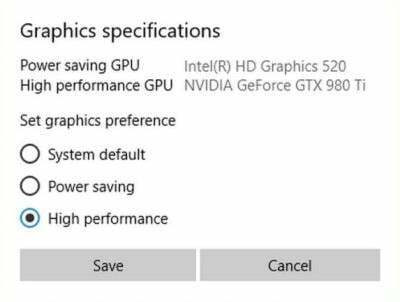
- Klik daarna op de Optie, set het spel in Hoge prestaties, en start het systeem opnieuw op om de wijzigingen toe te passen en het spel uit te voeren.
Antivirus uitschakelen
Antivirus is nuttig voor de veiligheid en privacy in ons systeem, maar soms herkent het de nieuwe applicatie niet. Als gevolg hiervan blokkeert het het starten van het spel of de applicatie. U kunt de antivirustoepassing tijdelijk uitschakelen of de WWE 2K22 in een uitzonderingsmap plaatsen.
advertenties
Daarna kan het spel op je systeem worden uitgevoerd. Bovendien hangt het van dat antivirusmerk af om het spel in de uitzonderingsmap te plaatsen. Anders kunt u de antivirustoepassing tijdelijk uitschakelen door met de rechtermuisknop op de antivirus te klikken en op uitschakelen of uitschakelen te klikken en vervolgens te controleren of het spel soepel draait of niet.
In-game bestanden verifiëren in Steam
Soms zijn de gamebestanden niet correct geïnstalleerd of zijn ze beschadigd, waardoor je tijdens het spelen of spelen van de game crasht. In Steam scant het Verify-spelbestand alle vereiste bestanden en repareert ze die zijn gekoppeld aan WWE 2K22.
- Open de Stoom applicatie in uw systeem en klik op de Bibliotheek.
- Zoek nu de WWE 2K22 en klik er met de rechtermuisknop op om eigenschappen te selecteren.

- Klik daarna op Lokale bestanden en selecteer Controleer de integriteit van gamebestanden.
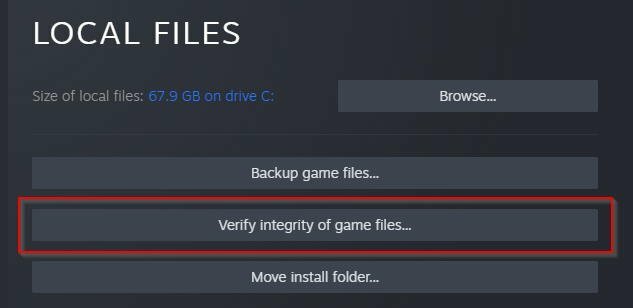
- Wacht tot de verificatie van bestanden is voltooid, sluit de applicatie en begin opnieuw.
Stoomoverlay uitschakelen
Als je wordt geconfronteerd met WWE 2K22, blijft crashen op pc na het opstarten van de introductievideo, dan kan de belangrijkste reden achter dit probleem Steam-overlay zijn. Dit is een experimentele functie, dus het is soms de belangrijkste oorzaak van spelvertragingen, een zwart spelscherm en problemen met het crashen van games.
Eerst Start de Steam klant en klik op Bibliotheek.
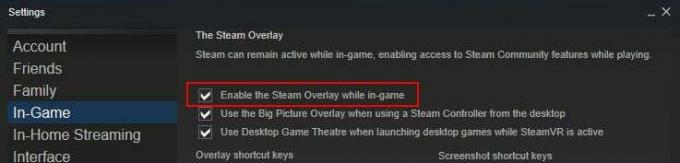
Vind WWE 2K22 spel en selecteer Eigenschappen en schakel het vinkje uit Schakel de Steam-overlay in tijdens het spel.
Conclusie
Er is tot nu toe geen officiële oplossing vrijgegeven door de ontwikkelaars voor WWE 2K22 om te blijven crashen op de pc na het opstartprobleem, maar het is beter om uw probleem te melden. We hopen dat de bovenstaande methoden je zullen helpen om het crashen van het spel bij het opstarten op te lossen. Als je nog andere vragen hebt over het spel of de methoden, laat het ons dan weten in het opmerkingenveld.



